Można importować nagrania wideo i zdjęcia z kamery/aparatu do komputera Mac, po uprzednim połączeniu obu urządzeń za pomocą sieci Wi-Fi.
Przygotowanie
- Aby użyć połączenia Wi-Fi, należy najpierw zarejestrować punkt dostępowy w kamerze/aparacie. Dodatkowe informacje zawiera Instrukcja obsługi dostarczona z kamerą/aparatem.
- Jeśli aparat jest podłączony do komputera Mac przy użyciu kabla USB, odłącz go.
Konfigurowanie Automatycznego Importowania Bezprzewodowego
-
Uruchom Finder i kliknij [Programy], a następnie kliknij dwukrotnie [Automatyczne Importowanie Bezprzewodowe].
Zostanie wyświetlone okno ustawień [Automatyczne Importowanie Bezprzewodowe].
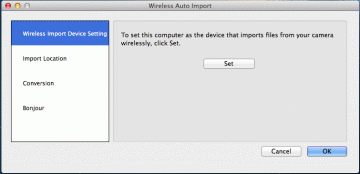
-
Kliknij przycisk [Ustawienia urządzenia bezprzewodowego importowania], a następnie kliknij przycisk [Ustaw].
Jeśli pojawi się monit o wprowadzenie hasła administratora, wprowadź je.
-
Podłącz aparat do komputera Mac przy użyciu kabla USB.
Sterownik zostanie zainstalowany, a jako docelowe miejsce importowania nagrań wideo i zdjęć ustawiony będzie komputer Mac.
-
Odłącz aparat od komputera Mac.
Uwagi
- Podczas importowania nagrań wideo i zdjęć na komputer Mac po raz pierwszy należy skonfigurować ustawienia pozycji [Automatyczne Importowanie Bezprzewodowe].
- W kolejnych przypadkach, jeśli chcesz wybrać inny komputer Mac jako docelowe miejsce importowania, należy ponownie skonfigurować ustawienia pozycji [Automatyczne Importowanie Bezprzewodowe].
Importowanie nagrań wideo i zdjęć z kamery/aparatu do komputera Mac
-
Uruchom komputer Mac i zaloguj się.
-
Wybierz MENU -
 (Wyślij do PC) na ekranie LCD kamery/aparatu.
Po nawiązaniu połączenia Wi-Fi, importowanie nagrań wideo i zdjęć rozpocznie się automatycznie, a w prawej dolnej części ekranu komputera Mac będzie wyświetlany wskaźnik postępu.
(Wyślij do PC) na ekranie LCD kamery/aparatu.
Po nawiązaniu połączenia Wi-Fi, importowanie nagrań wideo i zdjęć rozpocznie się automatycznie, a w prawej dolnej części ekranu komputera Mac będzie wyświetlany wskaźnik postępu.
Po zakończeniu importowania danych, na ekranie komputera Mac zostanie wyświetlony odpowiedni komunikat.
Uwaga
- Jeśli w kamerze/aparacie nie ma karty pamięci, opcja
 (Wyślij do PC) nie zostanie wyświetlona na ekranie w kroku 2 powyżej.
(Wyślij do PC) nie zostanie wyświetlona na ekranie w kroku 2 powyżej.
Części i elementy sterujące okna ustawień

| [Ustawienia urządzenia bezprzewodowego importowania] | Ustaw komputer Mac jako urządzenie do importowania plików za pomocą sieci Wi-Fi. |
| [Lokalizacja do zaimportowania] | Wybierz folder docelowy do zapisywania nagrań wideo i zdjęć zaimportowanych do komputera Mac. |
| [Konwersja] | Ustaw, czy nagrania wideo w formacie AVCHD importowane do komputera Mac mają być konwertowane do formatu MP4. Nawet podczas konwertowania nagrań wideo w formacie AVCHD do MP4, nagrania wideo w formacie AVCHD także zostaną zapisane w folderze docelowym. |
| [Bonjour] | Ponownie skonfiguruj połączenie Wi-Fi między komputerem Mac i kamerą/aparatem. Jeśli komputer Mac nie odpowiada po wybraniu MENU -  (Wyślij do PC) na ekranie LCD kamery/aparatu, anuluj importowanie pliku i spróbuj ponownie, wykonując poniższe czynności. (Wyślij do PC) na ekranie LCD kamery/aparatu, anuluj importowanie pliku i spróbuj ponownie, wykonując poniższe czynności.
|
Uwaga
- W opcji [Konwersja] nagrań wideo zarejestrowanych w formacie MPEG-2 (STD) nie można skonwertować do formatu MP4 niezależnie od innych ustawień.
Znaki towarowe
- Mac jest znakiem towarowym firmy Apple Inc.